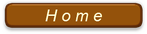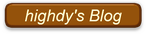マウスと左クリック
パソコンがうまく使えない方の殆どがマウスの使い方と右クリックが有効的に使えない。左クリックばかりで作業をしようとするので、余分な操作が多く作業時間も余計にかかってしまう。
Windows では標準の操作法はあるものの、同じ作業や効果を実行するのにいろんな方法がある。一般のパソコン教室や学校で教える実技は、原則的に標準方式で授業を進める。毎日一つでも技を覚えていけば、あっという間に初心者から脱出できる。
パソコンの操作において、電源の入り・切り、ログイン・ログオフの仕方を覚えたら、次に覚えるのはマウスの操作法である。
意外なことにプロでも使いこなせていない方が多い。ましてや5年や10年もパソコンをしている方に教えている highdy ですら、時折教えることを忘れてしまうほど基本的な左クリックの方法である。

左クリックの
使い方
誰でも知っている一般的な方法として以下の二つがある。
① ワンクリック
あらゆる作業にお
いて「選択」する
場合に使用。
② ダブルクリック
何かアプリを起動する(ファイルを開く)ときに使用。
以下の使い方も覚えておこう! この記事を読みながら試して欲しい。
③ ダブルクリック
各種サイトや Word などいろんなアプリの中での文中において、日本語
や英文の単語を選択する場合に使用。
(但し、メモ帳では単語にならず1文字のみ有効。)
④ トリプルクリック(左ボタンを短く3回クリック)
上記③に示す単語が含まれる文全体を選択したときに使用。
従って、④と右クリックを続けて使用すれば、瞬時に大きな文章のコピ
ペも可能になる。
ついでにこれも覚えておこう。
文字が小さくてコピペの範囲選択が困難な場合は、[Shift] キーを押しながら上下左右の矢印キーで範囲選択すると作業がしやすい。
なお、範囲選択した(ハイライトした)状態で、その上を左クリックしたまま移動すれば、右クリックを使わないまま、切り取り&貼り付け(すなわち、移動)ができてしまう。
ブログを書くときや Word などでよく使われるが、メモ帳など一部のアプリでは利用できないこともある。
たかが、マウスの左クリックと思っていてもこんなにも機能がある。これも知らない方はマウスのセンターホイールだって、ただ前後に回す機能(画面スクロール)しか知らない方が殆どである。
パソコンをするなら、マウスの使い方くらいは覚えて頂きたいものである。
左のコンテンツにあるマウスの使い方について、いま一度復習してみよう。